V systému Windows 11 hraje zásada uzamčení účtu zásadní roli při sledování a prevenci neoprávněných pokusů o přihlášení. Když se uživatel se zlými úmysly pokusí uhodnout vaše heslo metodou pokus-omyl, tato zásada blokování deaktivuje účet na nastavenou dobu.
V předchozích článcích jsme sdíleli pokyny k zásadám uzamčení účtu ve Windows 11. Dnes se zaměříme na proces odemykání uzamčeného účtu ve Windows 11. Nastavení zásad můžete upravit pomocí Editoru zásad skupiny a změnit trvání uzamčení, práh a další parametry.
Jak odemknout uzamčené účty v systému Windows 11
Zde je několik účinných metod, jak odemknout uzamčený účet v systému Windows 11. Pokud má vaše zařízení více uživatelských účtů a jeden je uzamčen, postupujte při přihlášení k účtu správce podle těchto pokynů .
1. Odemkněte uzamčený účet pomocí místních uživatelů a skupin
Tato metoda využívá funkci Místní uživatelé a skupiny k odemknutí uzamčených účtů v systému Windows 11. Postupujte takto:
1. Stisknutím klávesy Windows + R otevřete dialogové okno RUN.
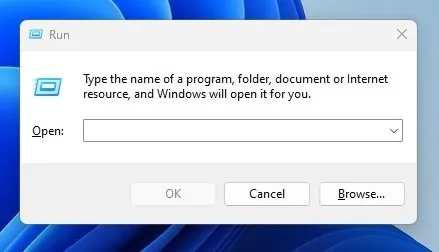
2. V dialogovém okně RUN zadejte lusrmgr.msc .
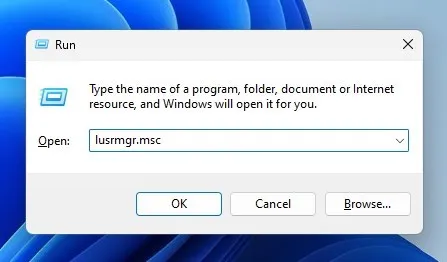
3. Tím se na vašem PC zobrazí panel Místní uživatelé a skupiny .
4. Klepněte pravým tlačítkem myši na uzamčený účet a vyberte Vlastnosti . Případně poklepejte na uživatelský účet .
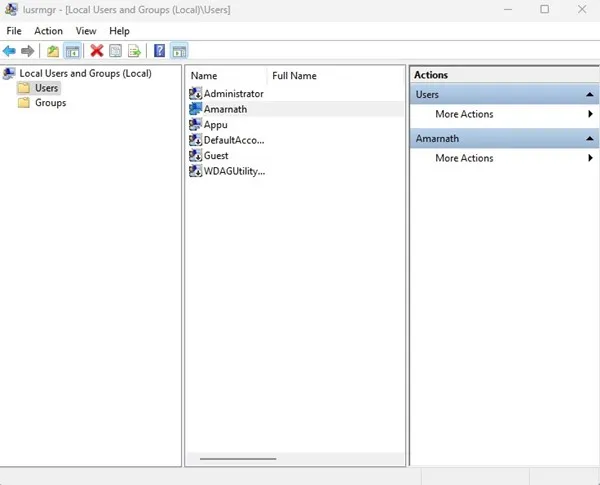
5. V okně Vlastnosti účtu přejděte na kartu Obecné , jak je znázorněno níže.
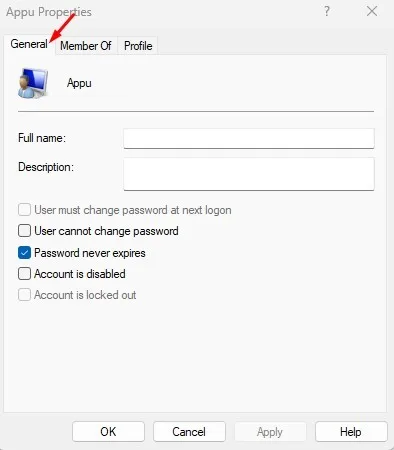
6. Dále zrušte zaškrtnutí možnosti označené Account is locked out . Poté klikněte na Použít a poté na OK .
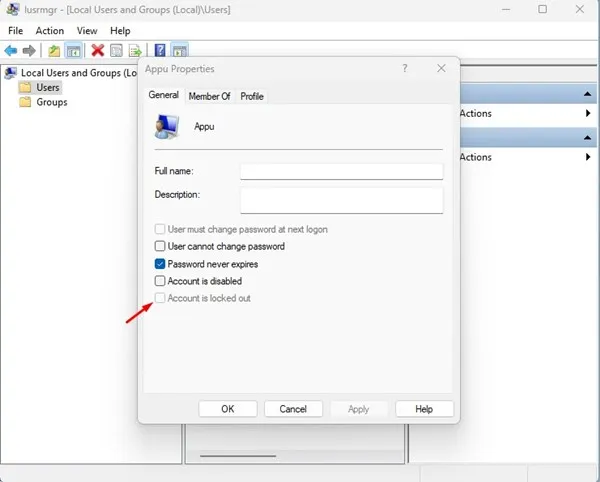
Tato akce odemkne uzamčený účet. Přepněte na odemčený účet a úspěšně se přihlaste.
2. Odemkněte uzamčený účet pomocí příkazového řádku
K odemknutí uzamčeného účtu v systému Windows 11 můžete také použít příkazový řádek. Zde jsou kroky:
1. Klikněte na vyhledávací lištu Windows 11, napište Příkazový řádek , poté klikněte pravým tlačítkem a vyberte Spustit jako správce .
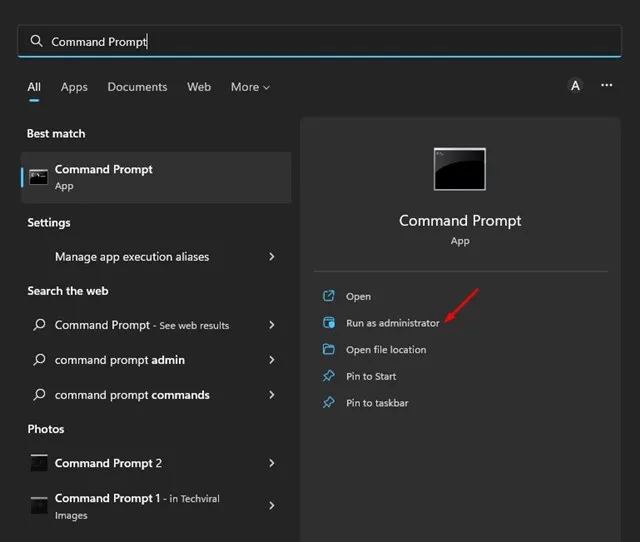
2. Do příkazového řádku zadejte následující příkaz a stiskněte klávesu Enter .
net user <username> /active:yes
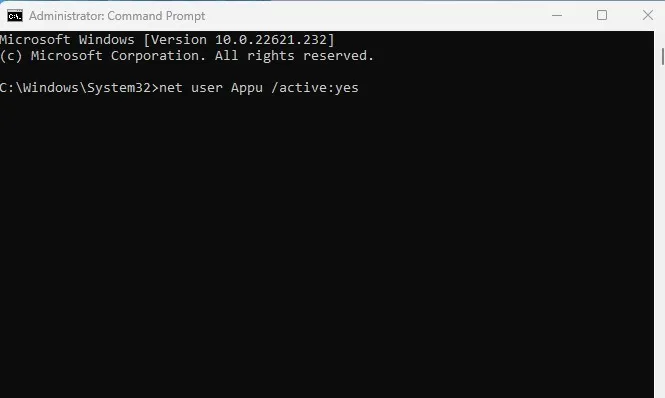
Důležité: Nahraďte <uživatelské jméno> skutečným názvem účtu, který chcete odemknout.
3. Po provedení byste měli vidět zprávu o úspěchu, která uvádí Příkaz byl úspěšně dokončen .
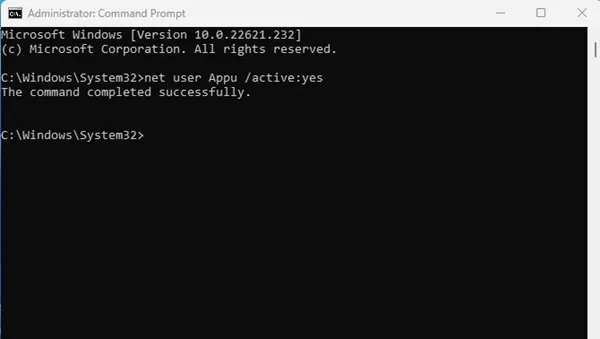
3. Použijte možnost resetování hesla
Pokud je váš účet uzamčen kvůli několika nesprávným zadáním hesla, použijte funkci Obnovení hesla .
Na přihlašovací obrazovce klikněte na odkaz Obnovit heslo . Budete muset odpovědět na bezpečnostní otázky, které jste nastavili při vytváření účtu.
Správným odpovězením na otázky resetujte heslo a poté se přihlaste pomocí nového hesla.
4. Spusťte systém v nouzovém režimu
Chcete-li to provést, spusťte počítač v pokročilém režimu obnovení po spuštění . Tento režim můžete spustit tak, že třikrát až čtyřikrát násilně vypnete počítač.

- Na obrazovce Pokročilé spuštění vyberte možnost Odstraňování problémů > Pokročilé možnosti .
- V Pokročilých možnostech vyberte Nastavení spouštění .
- Klikněte na Restartovat v Nastavení spouštění.
- Po restartování stiskněte 4 nebo 5 pro přístup do nouzového režimu.
- V nouzovém režimu zvažte změnu hesla nebo kontrolu nainstalovaných aplikací.
Toto jsou čtyři hlavní způsoby odemknutí uzamčeného účtu ve Windows 11. Pokud potřebujete další pomoc s odemknutím účtů ve Windows 11, neváhejte zanechat své dotazy v komentářích níže.
Napsat komentář